Argo-CD login integration with github SSO
Introduction
ဒီတစ်ပတ်တော့ မြန်မာလိုပဲရေးလိုက်တော့မယ်နော်။ ဒီဟာကို တော့ organization အကြီး တွေမှာတော့ သုံးလေ့သုံးထ ရှိမရှိတော့မသိပါဘူး သူတို့မှာက LDAP လို ဟာတွေ ရှိနေတော့ LDAP မဟုတ်ရင် တစ်ခြား တစ်ခုခုသုံးကြပါလိမ့်မယ်။ အခုတော့ GITHUB ရဲ့ SSO ပဲခေါ်မလား OAuth App ပဲခေါ်မလား တစ်ခုခုပေါ့လေ အဲ့တာနဲ့ Argo-CD ကို ဘယ်လို လုပ်ရမလဲဆိုတာ ကို စမ်းကြည့်ကြည့်ပါမယ်။ အဲ့တော့ ပထမဆုံး Github မှာ OAuth app တစ်ခု လုပ်ရမှာပေါ့. ကျွန်တော်တို့က Personal မဟုတ်ပဲ Team အနေနဲ့ ပဲ ဆိုတော့ Github’s Organization မှာပဲ လုပ်ကြည့်ကြပါမယ်။ အဲ့ဒိတော့ Github Organization တစ်ခုနဲ့ သက်ဆိုင်ရာ Team တွေ ရှိပြီးသားလို့ ယူဆလိုက်ပါမယ် ကိုယ်ဟာကိုယ်ပဲ သွားလုပ်လိုက်ကြပေါ့ လေ အဲ့ကိစ္စတွေ လုပ်ပြနေရင် အများကြီးရေးရမှာမို့ပျင်းလို့ မရေးတော့ဘူးနော်:3.
Create a new Oauth apps.
Oauth Apps တစ်ခု ဆောက်ကြည့်ရအောင်. ပထမဆုံး Github မှာ organization ဆောက်ပြီး team members တွေ ဆောက်ထားရပါမယ်။ ကျွန်တော်ကတော့ အခုလိုမျိုး လုပ်ထားလိုက်ပါတယ်။
Organization
|
|-- DevOps
| -- devops1
| -- devops2
|-- Dev
| -- developer1
Link ကိုတော့ ဒီလို သွားလို့ရပါတယ်
https://github.com/orgs/your-org-name-here/teams
Team ဆောက်ပြီးပြီဆိုတော့ Oauth Apps ဆီကို ဆက်သွားရအောင်.
Organization setting > Developer Settings > Oauth Apps > New Org Oauth Apps
အောက်က link မှာလည်း organization name အစားထိုးပြီး သွားလို့ရပါတယ်.
https://github.com/organizations/your-org-name-here/settings/applications/new
အောက်က ပုံမှာလို မြင်ရပါလိမ့်မယ်။ လိုအပ်တာတွေဖြည့်လိုက်ပါ.
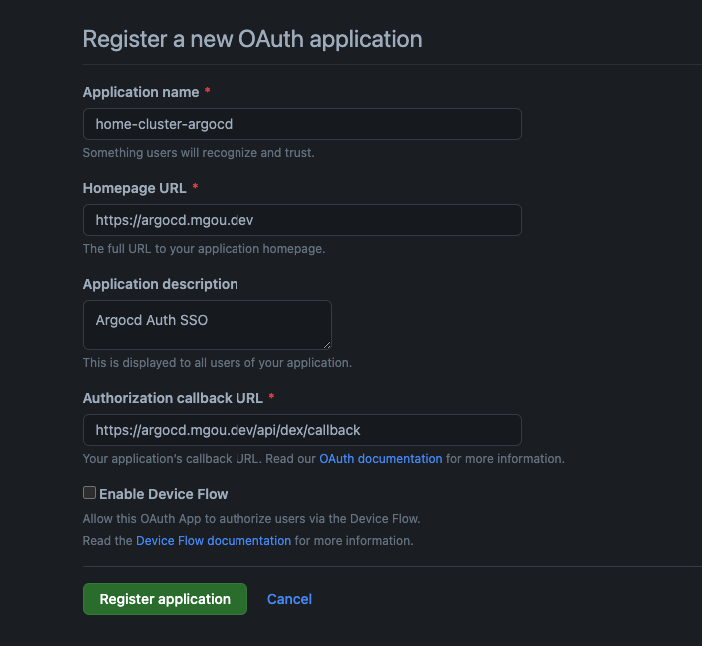
Client Secret Generate လိုက်ပြီး ထွက်လာတဲ့ secret key ကို save ထားလိုက်ပါ Argo-CD ဖက်မှာ ပြန်သုံးရမှာပါ။
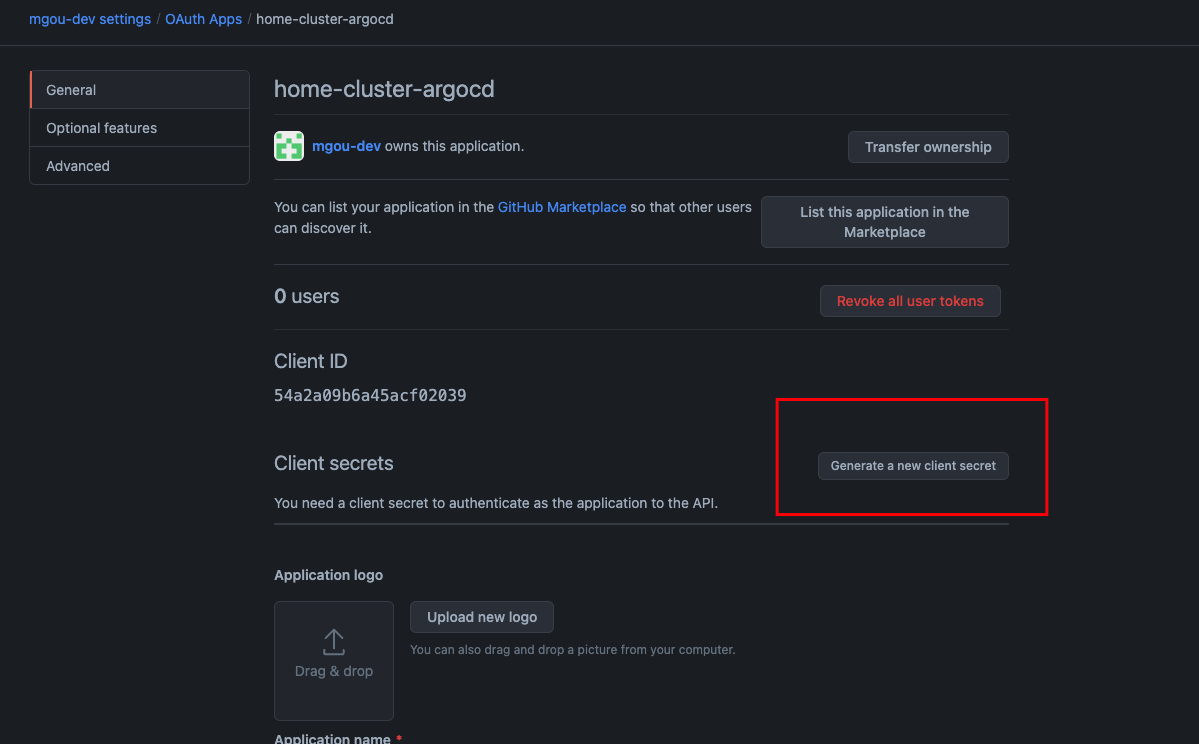
GitHub အပိုင်းကတော့ ပြီးသွားပါပြီ
Argo-CD Preparation
Argo-CD helm ကို Bitnami repo က နေ pull ပြီး preparation လုပ်ကြမယ်။
ထုံးစံအတိုင်း helm repo add ပါမယ်။ ကျွန်တော်က Bitmani သုံးမှာဖြစ်လို့ bitnami repo add မယ် pull မယ်ပေါ့။
helm repo add bitnami https://charts.bitnami.com/bitnami
helm pull bitnami/argocd
tar -xzf argo-cd-x.x.xx.tgz
cd argo-cd
အဲ့တော့ နှစ်သက်ရာ IDE နဲ့ဆက်ပြင်ကြပါပေါ့။
ဘယ်နေရာတွေမှာ ပြင်ပေးရမလဲ ဆိုရင်။ အရင်ဆုံး values.yaml ထဲ dex: ကို enable:true လုပ်ပေးရပါမယ်။
server အောက်က url ကို လည်း update လုပ်ပေးရပါမယ်
server:
url : http://your-argocd-url
secret အောက်က extra မှာ client secret အတွက် secret ထည့်ပေးရပါမယ်။
extra:
dex.githubclientSecret: "<client-secret>"
အဲ့တာပြီရင်တော့ အောက် block ကို ရှာပြီး သက်ဆိုင်ရာ values တွေကို ထည့်ပေးလိုက်ပါ
dex.config: |
connectors:
# GitHub example
- type: github
id: github
name: github
config:
clientID: <client-id>
clientSecret: $dex.githubclientSecret
orgs:
- name: mgou-dev
teams:
- DevOps
- Dev
Team name တွေကို Case sensitive ရှိလို့ မှန်အောင် ပေါင်းပေးပါ ကျွန်တော် စမ်းတုန်းက DevOps ကို devops လို့ထားမိလို့ ရွာလည်သွားသေးတယ် :3
ingress enable ဖို့လည်း မမေ့ပါနဲ့ enable လုပ်ပြီးသားဖြစ်မယ်လို့ ယူဆပါတယ်။ tls on မထားရင်လည်း insecure: false ကို true လုပ်ထားပေးပါ။
Team တွေမထည့်ပဲ organization တစ်ခု လုံးကို access ပေးမယ်ဆို ကိစ္စမရှိပေမဲ့ Team တွေထည့်မယ်ဆိုရင်တော့ Policy အတွက် configmap လုပ်ပေးရပါမယ်.
rbac-cm.yaml ကို helm ထဲမှာထည့်ရေးလို့ ရပေမဲ့ ကျွန်တော်စာတွေအများကြီး မရေးချင်တော့လို့ definitioin အနေနဲ့ပဲ ထည့်လိုက်ပါတယ် :3
ယခု policy အတိုင်းဆိုလျင် DevOps team က admin access ရပြီး Dev Team က Read Only access ပဲ ရပါမယ်. mgou-dev နေရာမှာ ကိုယ့်ရဲ့ organization နာမည်ကို ထည့်ပေးရပါမယ်။
apiVersion: v1
kind: ConfigMap
metadata:
name: argocd-rbac-cm
namespace: argocd
data:
policy.default: role:readonly
policy.csv: |
g, mgou-dev:DevOps, role:admin
g, mgou-dev:Dev, role:readonly
အဲ့တာဆို Argo-CD Deploy ကြည့်ရအောင်
kubectl create ns argocd
helm install argo-cd . -f values.yaml -n argocd
kubectl apply -f rbac-cm.yaml
Pod အားလုံး Runပြီ ဆိုလျှင်တော့ browser မှာ ခေါ်ကြည့်ပါမယ်.Home page တက်လာပါပြီ။
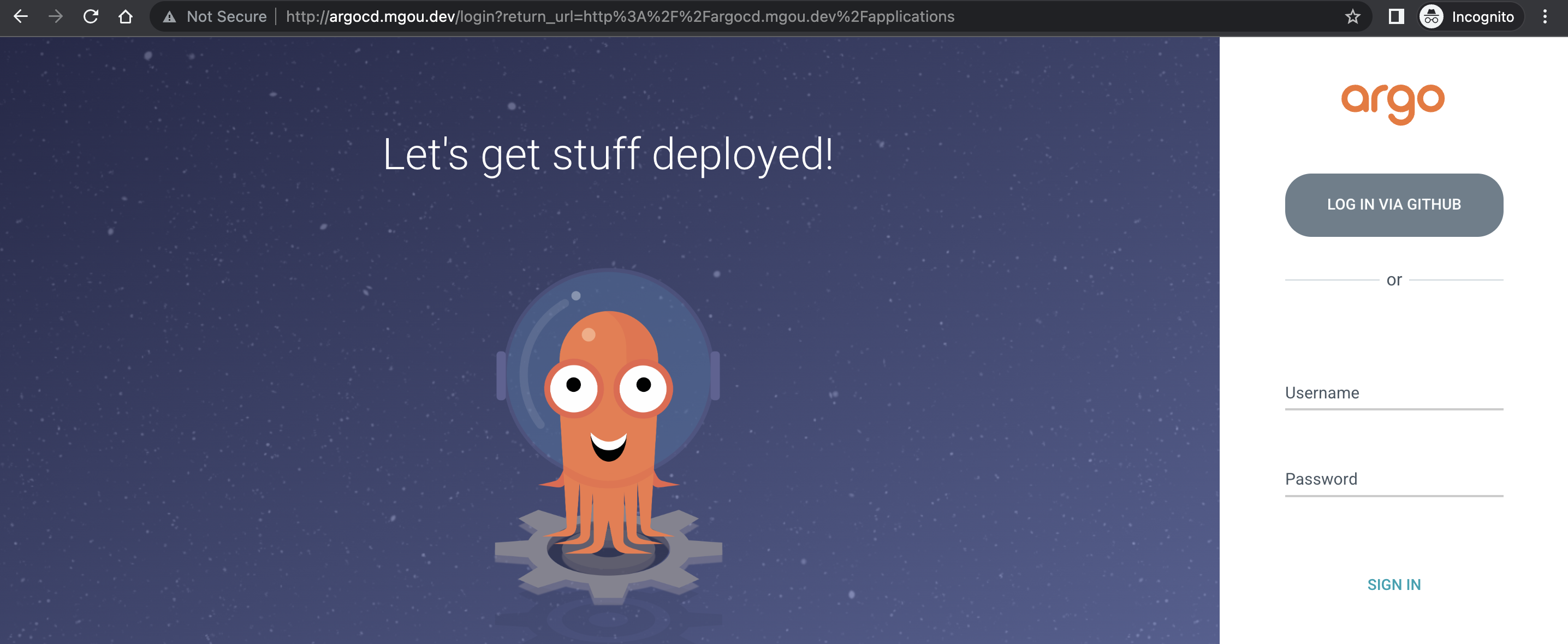
Log IN VIA GITHUB ဆိုလျှင် Github Authentication page ကို ခေါ်သွားပြီ ပြန် permission ရမယ်ဆိုရင်တော့ login ဝင်လို့ရသွားမှာပဲ ဖြစ်ပါတယ်။
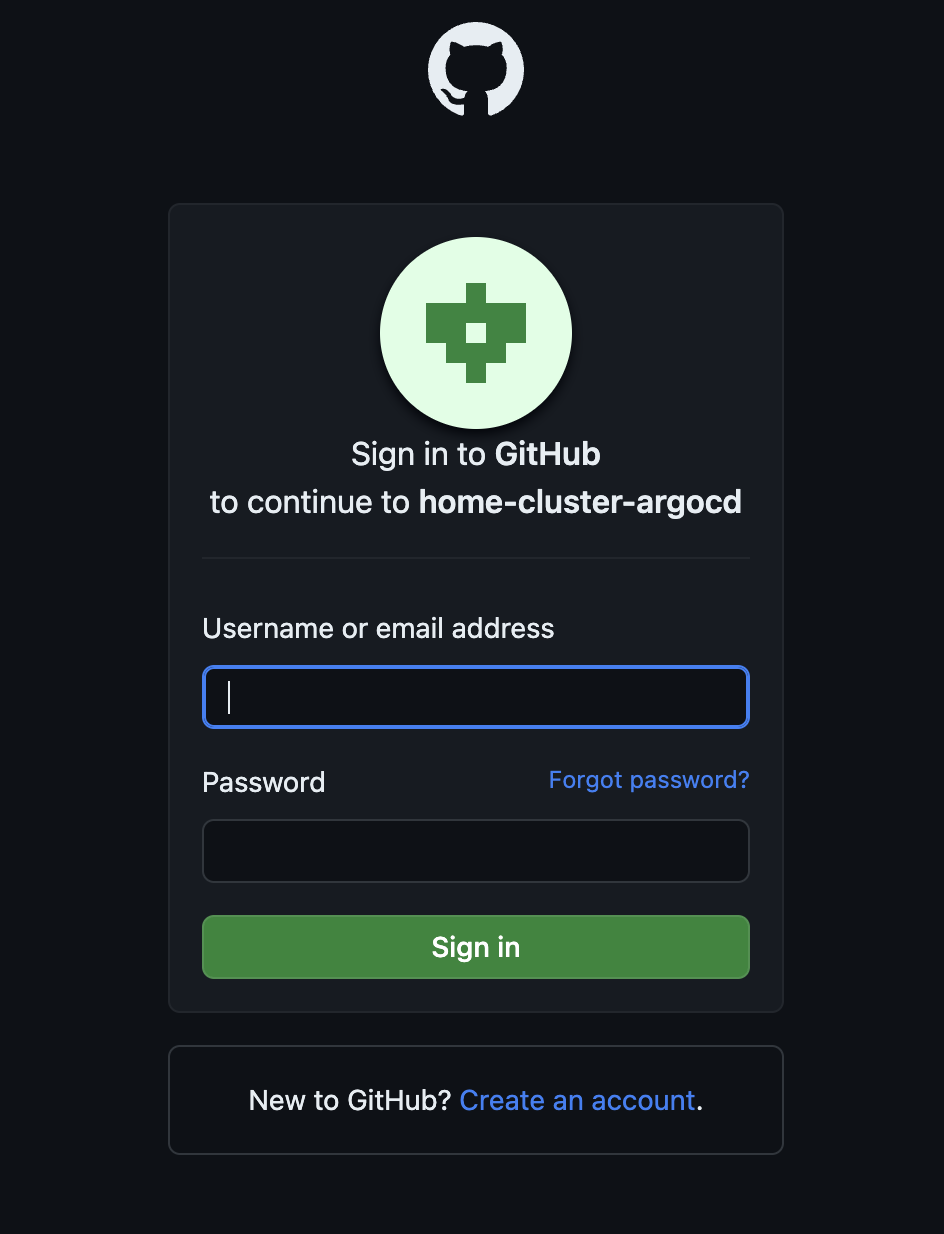
ဒီအဆင့် ပြီးသွားရင်တော့ Argo-CD ထဲ login ဝင်တာ အောင်မြင်သွားပါပြီ။
ပြီပါပြီး ဒါပဲ။မောတယ်…
